PDFelement - мощный и простой PDF-редактор
Начните работу с самым простым способом управления PDF-файлами с помощью PDFelement!
Какова была ваша успеваемость в качестве студента или офисного работника в 2022 году? Если вы должны оценить себя, насколько вы были эффективны? Предположим, вы не удовлетворены тем, как у вас все получилось. Не расстраивайтесь. Возможно, дело не в вас, а в инструментах, которые вы используете. Например, вы можете не использовать простой редактор PDF. В результате на выполнение задач уходит больше времени, чем следовало бы.
Если это так, то сейчас самое подходящее время для перехода. Новый год, новые начинания. Позвольте нам помочь вам осуществить эти изменения. Вот список самых простых редакторов PDF.
В этой статье
Что нужно искать в редакторе PDF
На что следует обратить внимание при выборе редактора PDF?
Прежде всего, необходимо убедиться, что редактор прост в использовании. Поскольку вам не нужно тратить много времени на навигацию по контринтуитивному интерфейсу, вы можете сосредоточиться на выполнении своих задач. Кроме того, они имеют низкую кривую обучения. Это экономит ваше время и, в свою очередь, повышает эффективность и производительность.
Конечно, простота использования - это лишь один из многих важных факторов. Редактор PPF также должен иметь множество удобных функций, которые вы можете использовать. Она не должна быть очень простой.
Хотя дело не в мощности PDF-редактора, его цена также является предметом рассмотрения. В идеале, инструмент является 100% бесплатным. Если это не так, то цена должна быть разумной.
Вот те факторы, которые необходимо искать в редакторе PDF.
Является ли Adobe Acrobat DC простым редактором PDF?
Adobe Acrobat DC - это инструмент, о котором многие думают, когда слышат о программном обеспечении для работы с PDF. В конце концов, он был создан создателями формата файлов PDF. Таким образом, это один из самых передовых инструментов для работы с PDF, если не самый передовой. Adobe Acrobat имеет так много функций, что в нем, вероятно, найдется ответ на любой вопрос, что вы хотите делать с файлами PDF.
Однако то, что Adobe Acrobat обладает огромным количеством функций, иногда может стать проблемой. Количество предоставляемых им опций может ошеломить вас. Вы потратите столько минут, пытаясь найти нужные вам компоненты или узнать, что делает каждая кнопка. Это особенно актуально для начинающих. Поэтому Adobe Acrobat лучше всего подходит для опытных пользователей.
Вердикт таков: к сожалению, Adobe Acrobat DC не является простым редактором PDF.
Какой лучший простой в использовании онлайн-редактор PDF?
Продукция |
Ценообразование |
Преимущество |
Неудобно |
| HiPDF | Бесплатно. Премиум-версия стоит от $3,33 в месяц. |
● Все инструменты, кроме OCR, бесплатны ● Богатый функционал ● Неограниченная обработка документов после регистрации |
● Требуется регистрация для неограниченной обработки документов ● Инструмент OCR недоступен в бесплатной версии |
| iLovePDF | От $4 в месяц. |
● Доступно на 25 языках ● Предлагает ряд бесплатных инструментов |
● Бесплатная версия имеет ограничение на количество документов, которые вы можете обработать в течение часа ● Цифровые подписи и инструменты OCR закрыты за платной стеной. |
| PDFCandy | Начиная с 6 долларов в месяц. |
● Предлагает 47 онлайн функций ● Позволяет создавать ссылки для совместного использования PDF-файлов, что упрощает обмен ими. |
● Бесплатная версия не может обрабатывать большие файлы ● Существует часовой лимит. ● Вы не можете удалять файлы по команде, пока не заплатите. |
| простой PDF | Бесплатно | ● Полностью бесплатна и не требует регистрации | ● Не так много функций, как у альтернатив, |
HiPDF

HiPDF - это онлайн-инструмент для работы с PDF, который очень прост в использовании. Он предлагает 39 решений для работы с PDF и изображениями. А знаете ли вы, что делает HiPDF таким особенным? Все это - за исключением OCR - бесплатно!
Поиск нужной функции займет всего несколько секунд. Вы можете использовать фильтры на верхней панели инструментов HiPDF. Более того, вы можете искать функцию с помощью встроенного инструмента "Поиск". Действительно, этот многофункциональный онлайн PDF инструмент является одним из самых простых в использовании.
iLovePDF
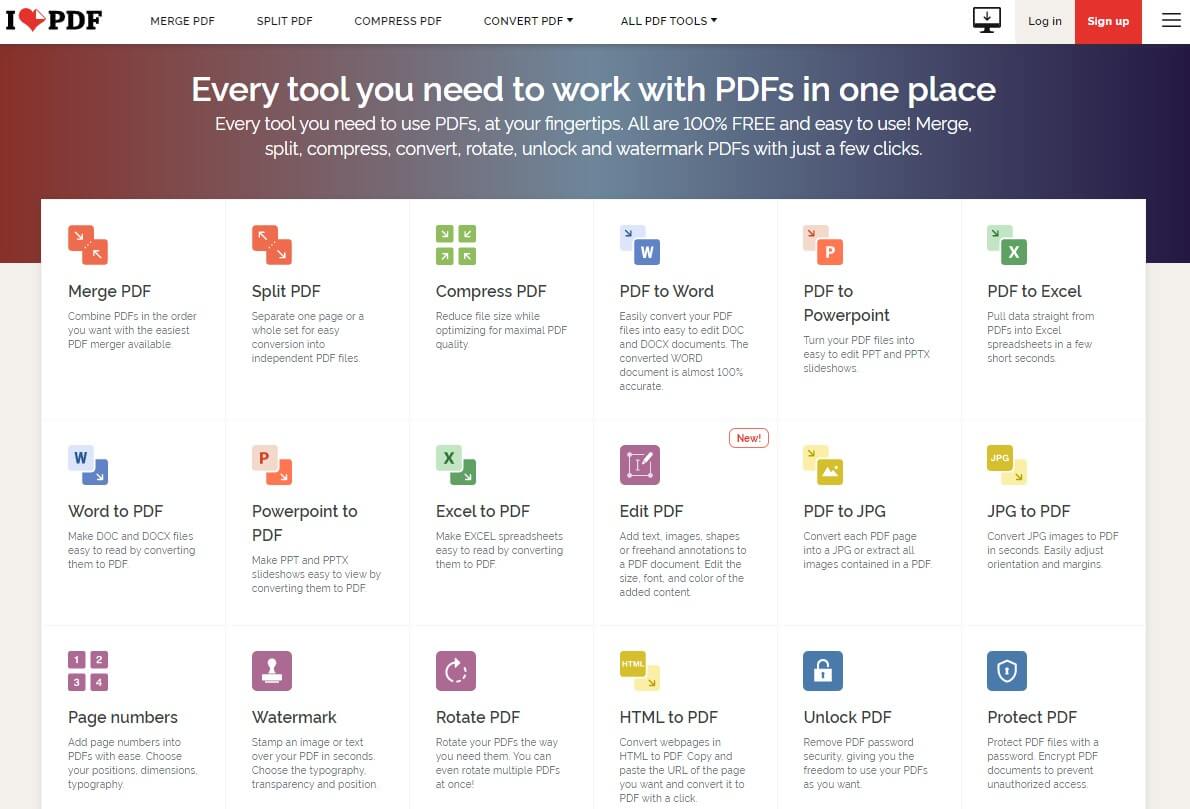
iLovePDF - это онлайн-редактор PDF с широким набором функций. Он позволяет редактировать, конвертировать, сжимать, объединять, разбивать, ремонтировать PDF-файлы и многое другое. Вам нужно добавить водяной знак к файлу? iLovePDF поможет вам в этом. Как насчет подписи? Вы также можете сделать это на iLovePDF. Самое приятное, что iLovePDF очень прост.
Однако обратите внимание, что iLovePDF не является полностью бесплатным инструментом. Если вы являетесь бесплатным пользователем, вы ограничены в ежедневной обработке документов. Хорошая новость заключается в том, что это дешево. Месячная подписка стоит всего $4.
PDFCandy

PDFCandy - это онлайн-инструмент для работы с PDF-файлами, в основном ориентированный на конвертацию, но также предлагающий и другие возможности. Он позволяет конвертировать более 20 форматов файлов в PDF. Вы также можете сделать это в обратном порядке. Кроме того, PDFCandy - это редактор, объединитель и компрессор PDF. PDFCandy также позволяет редактировать метаданные PDF-файла, добавлять или удалять пароли, а также выполнять OCR.
Как и iLovePDF, PDFCandy не является 100% бесплатным. Преимущества подписки заключаются в том, что она снимает почасовые ограничения, увеличивает лимит размера файла и делает обработку более безопасной.
Что касается простоты использования PDFCandy, то она очень удобна для пользователя.
простой PDF
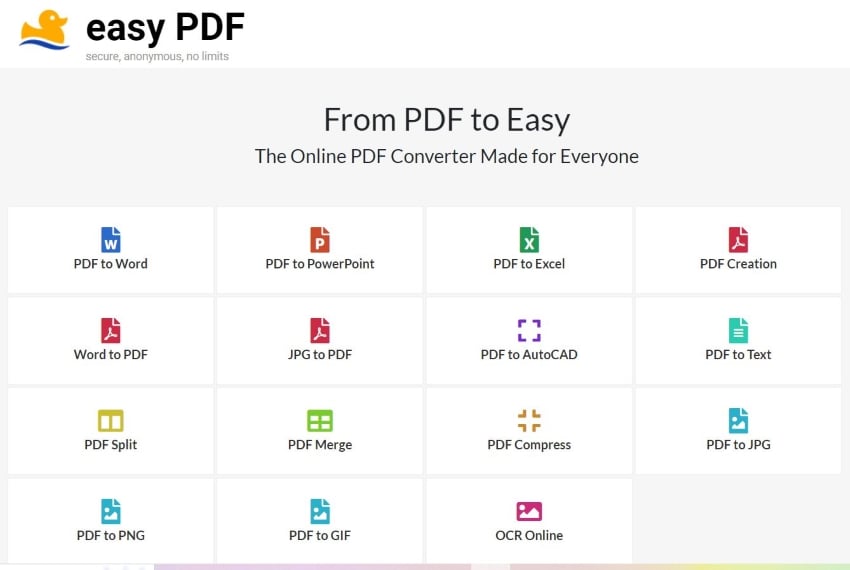
"Легкость" - в названии легкого PDF. Это бесплатный онлайн-инструмент для работы с PDF-файлами. Это облачное программное обеспечение позволяет выполнять ряд задач. Вы можете создавать PDF-файлы, сжимать PDF-файлы, объединять PDF-файлы, а также разделять их, и выполнять OCR.
Самое приятное, что простой PDF является бесплатным и не имеет ограничений. Поэтому любой может им воспользоваться. Загвоздка в том, что в easy PDF нет инструментов для редактирования PDF. Вы не можете изменять текст, изображения или форматирование PDF-файла.
Самый простой редактор PDF на Mac/Windows: Wondershare PDFelement
Wondershare PDFelement - Редактор PDF-файлов это лучшая альтернатива Adobe Acrobat DC на Mac/Windows. Почему? Потому что он очень удобен для пользователя. Вам понравится его простой и понятный интерфейс.
Это еще не все. PDFelement может быть не таким продвинутым, как Adobe Acrobat DC. Но это один из самых многофункциональных редакторов PDF. Вот список некоторых вещей, которые можно сделать с помощью PDFelement:

![]() Работает на основе ИИ
Работает на основе ИИ
Особенности PDFelement
- Редактирование PDF-файлов
- Преобразование PDF-файлов
- Сжатие PDF-файлов
- Выполнить OCR
- Сравнить PDF-файлы
- Сканирование PDF-файлов
- Подписывать PDF-файлы
- Разметка PDF-файлов
- Пакетная обработка
- Облачная интеграция
Ценообразование
PDFelement имеет квартальный план стоимостью $29,99, годовой план стоимостью $79,99 и бессрочный план стоимостью $129,99.
Преимущество
PDFelement прост в использовании.
Он включает в себя множество базовых и расширенных функций.
Предлагает бесплатную пробную версию
PDFelement имеет экранные подсказки, которые облегчают понимание того, что делает каждый инструмент.
Экономическая эффективность.
Включает большое количество шаблонов, что значительно упрощает создание PDF.
Неудобно
Бесплатная пробная версия длится всего 14 дней. После этого большинство функций будут недоступны.

![]() Работает на основе ИИ
Работает на основе ИИ
Лучший для
Кому следует использовать PDFelement? Его особенность заключается в том, что каждый может извлечь пользу из его использования. Новые пользователи инструмента PDF оценят его интуитивно понятный интерфейс. В то же время продвинутые пользователи будут в восторге от большой коллекции интересных функций.
Отзывы
Меркадо И., проверенный рецензент на G2, говорит, что PDFelement имеет привлекательный и простой для понимания дизайн. Они пишут, что благодаря этому фактору любой желающий может легко научиться пользоваться указанным PDF-редактором.
Эван Б., еще один проверенный рецензент на G2, разделяет мнение Меркадо И. По его словам, PDFelement прост в использовании для всех возрастов. Он сказал, что очень доволен продуктом и не может сказать о нем ничего плохого.
Как редактировать и аннотировать PDF-файлы на PDFelement
Шаг 1 Запустите программу Wondershare PDFelement.
Шаг 2 Выберите Редактировать.

Шаг 3 Выберите PDF-файл, который необходимо отредактировать. Нажмите кнопку Открыть.
Шаг 4 PDFelement откроет PDF и автоматически переведет вас на вкладку Редактировать.
Шаг 5 Нажмите Редактировать все и выберите изображения, текст или ссылки, которые вы хотите отредактировать. Отредактируйте по мере необходимости. Вы также можете использовать другие инструменты на панели инструментов вкладки "Редактирование", чтобы добавить в PDF новый текст, изображения, ссылки, водяные знаки и другие элементы.

Шаг 6 Предположим, вы хотите добавить аннотации в PDF. Нажмите Комментарии.
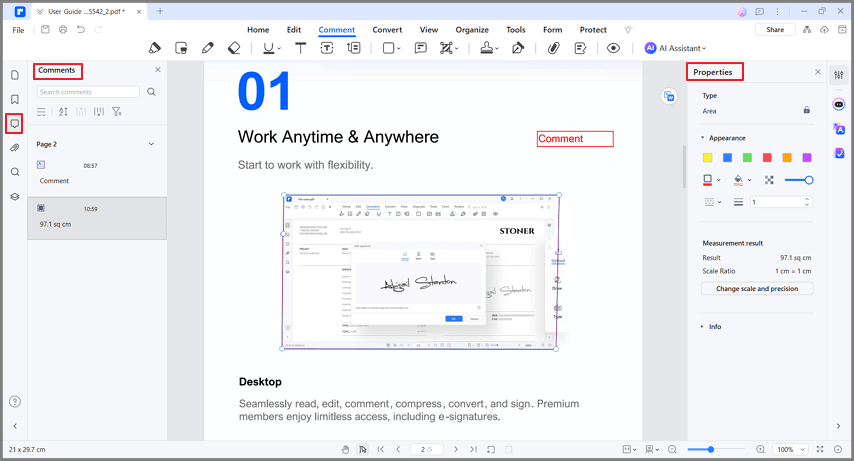
Шаг 7 Выберите инструмент аннотации, который вы хотите использовать. Вы можете выделять текст, выделять области, добавлять примечания, добавлять заметки, фигуры или выноски.
Примечание: Если PDF-файл отсканирован, PDFelement предложит вам выполнить его OCR. Это действие можно выполнить, нажав Инструменты > OCR / Область OCR. А если вы хотите экспортировать PDF в изображение или файл Microsoft Office, нажмите Конвертировать на верхней панели инструментов.
Советы
PDFelement имеет несколько "скрытых возможностей", которые вам понравятся. Например, вы можете использовать его для управления слоями PDF, создания ссылки для общего доступа к PDF или перевода текста в PDF.
Самые простые редакторы PDF на мобильных устройствах
Теперь вы также можете редактировать PDF-файлы на ходу. На смартфонах есть редакторы PDF. Вот самые простые в использовании.
PDFelement для iOS/Android
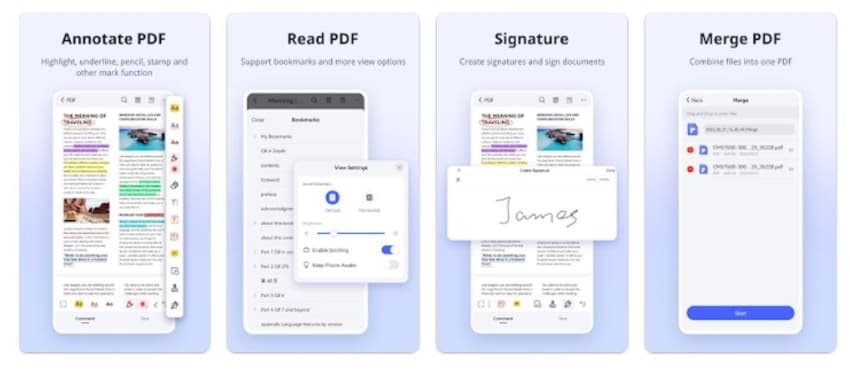
Wondershare PDFelement также доступен на iOS и Android. Как и их аналоги на Windows/Mac, эти инструменты просты в использовании.
Характеристики
- Создавайте PDF-файлы с нуля или из изображений.
- Редактирование текста и изображений в PDF
- Выполнение распознавания текста в PDF-файлах
- Сканирование PDF-файлов
- Аннотирование PDF-файлов
- Слияние и упорядочивание PDF-файлов
- Преобразование PDF-файлов
- Добавляйте цифровые подписи или штампы в PDF-файлы.
Ценообразование
PDFelement для Android и iOS является бесплатным, а стоимость покупок в приложении начинается с $6,99.
Преимущество
Простота в использовании.
Одно из самых передовых мобильных приложений для работы с PDF.
Доступный
Доступно на Android и iOS
Неудобно
Некоторые функции закрыты платной стеной.
Отзывы/комментарии
Пользователь по имени Натан Суомела написал, что PDFelement имеет чистый интерфейс, который прост в использовании и освоении. Ему понравилось, насколько удивительным является этот инструмент - PDFelement позволяет ему без проблем загружать и сохранять PDF-файлы объемом 300-400 страниц. В целом, они довольны тем, как PDFelement позволяет им безупречно выполнять то, что они хотят.
PDF Expert
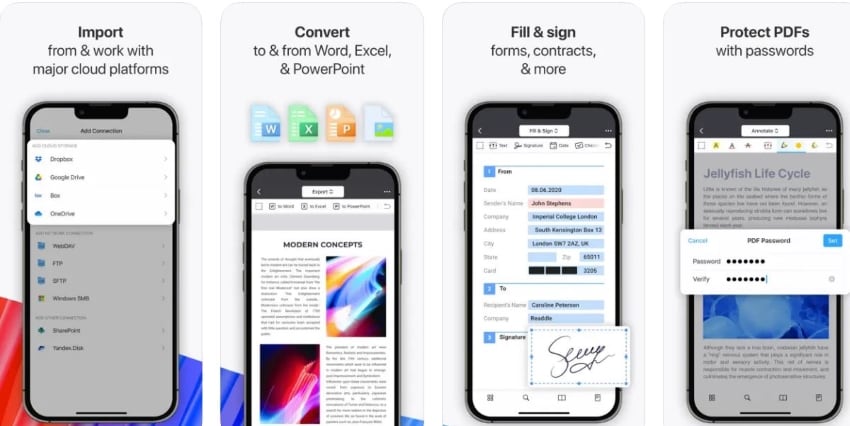
PDF Expert - это известный редактор PDF для Mac. Как и PDFelement, он также представлен в App Store. Это одна из самых популярных программ для редактирования PDF на мобильных устройствах.
Характеристики
- Читайте PDF-файлы - даже те, которые получены из электронной почты, Интернета или других приложений, поддерживающих общесистемное меню Apple "Поделиться".
- Текст в речь
- Аннотирование PDF-файлов
- Создание заметок и добавление комментариев
- Заполнение PDF-форм
- Редактирование PDF-файлов
- Преобразование PDF-файлов
- Установка паролей для PDF-файлов
Ценообразование
PDF Expert можно скачать бесплатно, но он включает в себя покупки в приложении, которые начинаются от $9,99.
Преимущество
Включает в себя множество дополнительных функций.
Удобство в использовании.
Удобство в использовании.
Неудобно
Многие инструменты закрыты для подписки.
Подписка немного дороговата.
Доступно только на iOS
Отзывы/комментарии
Пользователь BookGirl4Ever написал в App Store, что PDF Expert - очень незаменимое приложение. Она сказала, что пользуется приложением уже 6 лет, и "это был фантастический опыт". По словам этого пользователя, приложение имеет некоторую кривую обучения в начале. Но как только вы привыкнете к нему, вы обнаружите, что PDF Expert прост в использовании.
iLovePDF
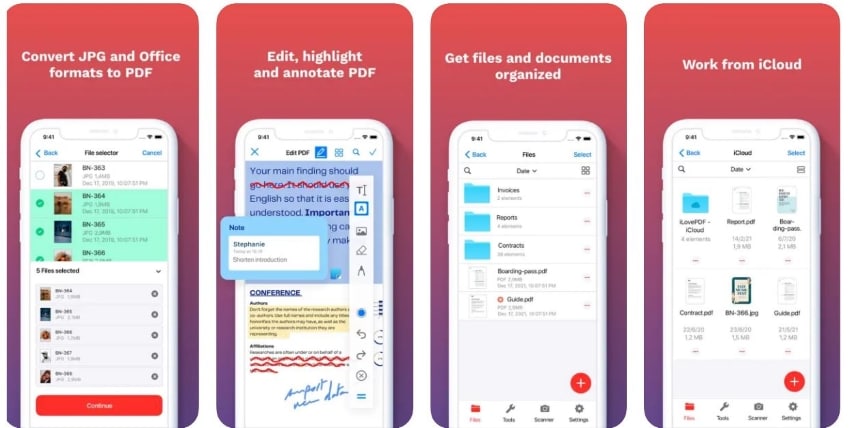
Вам нравится iLovePDF, но риски безопасности и возможная нестабильность онлайн-инструментов удерживают вас от его использования? Вот хорошие новости. iLovePDF также доступен на мобильных устройствах. Как и веб-версия, приложение имеет интуитивно понятный дизайн.
Характеристики
- PDF-сканер
- OCR
- Преобразование PDF-файлов
- Разделение PDF-файлов или объединение PDF-файлов
- Водяной знак PDF
- Защита PDF
- Добавление номеров страниц в PDF-файлы
Ценообразование
Премиум-подписка начинается от $5,99 в месяц.
Преимущество
Легко понять и использовать.
Включает в себя множество функций
Доступно на Android и iOS
Неудобно
Многие инструменты не являются бесплатными.
Некоторые пользователи сообщают, что функции часто не работают так, как должны.
Отзывы/комментарии
Пользователь под ником "nchristinaj" написал отзыв в App Store. Они сказали, что iLovePDF "НАСТОЛЬКО хорош". И они говорили о бесплатной версии, а не о версии Premium. Им понравилось, насколько многофункциональна бесплатная версия iLovePDF и как проста она в использовании.
Можно ли легко редактировать PDF без стороннего приложения?
Да, вы можете редактировать PDF-файлы, не прибегая к помощи онлайн-редакторов или сторонних приложений. Большинство устройств имеют встроенные инструменты, позволяющие это сделать. Вот как редактировать их на Windows, iOS и Mac, ничего не устанавливая.
Как редактировать PDF в Windows с помощью Microsoft Word
Шаг 1 Откройте PDF-файл, который нужно отредактировать в Word.
Шаг 2 Появится всплывающее сообщение. Он сообщит вам, что Word преобразует файл. Кроме того, он предупредит вас, что это может занять некоторое время. Чем больше документ, тем больше времени займет преобразование.
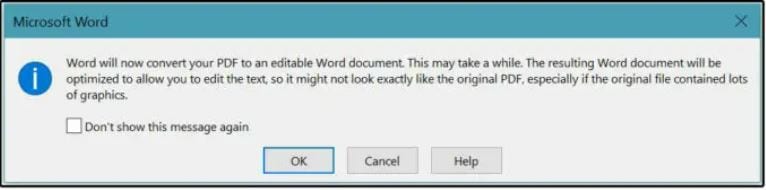
Шаг 3 Нажмите OK.
Шаг 4 Предположим, что PDF защищен паролем. Введите пароль и нажмите OK.
Шаг 5 Word преобразует PDF в редактируемый файл.
Как редактировать PDF на iPhone
Шаг 1 Откройте приложение "Файлы".
Шаг 2 Откройте файл PDF.
Шаг 3 На левой стороне iPhone проведите пальцем вправо. Это покажет вид эскиза.
Шаг 4 Нажмите и удерживайте на странице.
Шаг 5 Появится меню редактирования. Выберите инструмент, который вы хотите использовать. Вы можете поворачивать PDF, вставлять пустые страницы или вставлять в PDF другие файлы.
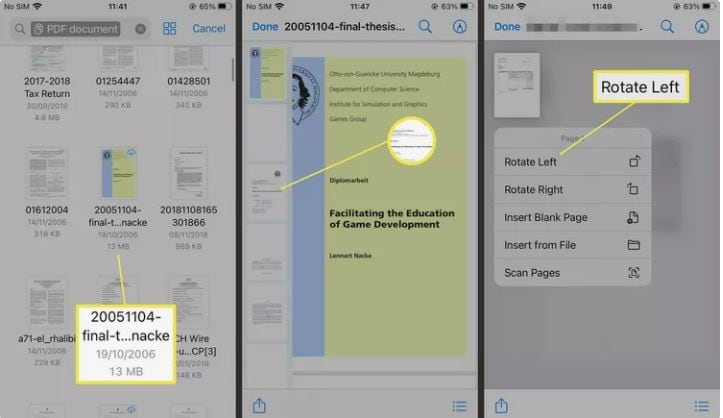
Как редактировать PDF на Mac с помощью предварительного просмотра
Шаг 1 Откройте PDF-файл с помощью приложения Preview.
Шаг 2 Нажмите Инструменты и выберите функцию редактирования, которую вы хотите использовать.
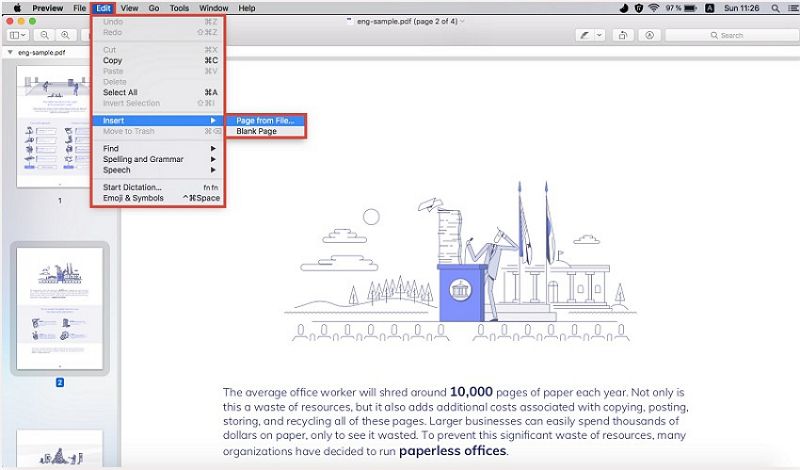
Заключение
Вам нужен простой редактор PDF? У вас есть множество вариантов. Существует программное обеспечение, подобное PDFelement. Лучше всего то, что PDFelement прост в использовании, и, кроме того, PDFelement предоставляет вам набор сложных функций. Он также доступен на всех платформах, кроме Linux! Поэтому любой может им воспользоваться.
Если вы предпочитаете использовать онлайн-редактор PDF, мы рекомендуем HiPDF. Это самое многофункциональное онлайн-решение для работы с PDF.






